Hoe de muis op een laptop uit te schakelen
Er zijn momenten waarop het nodig is om de muis (touchpad) op een laptop uit te schakelen. Als het verwijderen van het stuurprogramma niet mogelijk is, moet u op zoek gaan naar andere manieren om dit wel te doen.
De inhoud van het artikel
De muis uitschakelen op een laptop
Er zit geen muis op een laptop zoals op een computer. Een standaardmuis wordt aangesloten en losgekoppeld via de bijbehorende connector. In plaats daarvan hebben laptops een touchpad dat dezelfde functies vervult als een muis. Laten we kijken hoe we het kunnen uitschakelen.

Apparaatbeheer gebruiken
Deze methode is geschikt als u de sensor niet kunt uitschakelen met een combinatie van knoppen of als u de driver die verantwoordelijk is voor het touchpad niet kunt vinden. Om de Dispatcher te gebruiken, doet u het volgende:
- Open het Startmenu en zoek de Run-regel. Als het er niet is, voer dan Apparaatbeheer in de zoekbalk in. Een andere manier is om op de Win+R-combinatie te drukken.
- Als het systeem het gebruik van het Run-item mogelijk maakt, moet u “devmgmt.msc” in de regel invoeren.
- Apparaatbeheer wordt geopend.
- Open het gedeelte 'Muizen en andere apparaten'. We zijn op zoek naar een touchpad, meestal aangeduid als Port TouchPad.
- Klik met de rechtermuisknop en selecteer Uitschakelen.
- Als u het touchpad niet kunt vinden, schakel dan alle apparaten uit en controleer daarom of het touchpad is uitgeschakeld.
- Het wordt op een vergelijkbare manier ingeschakeld.
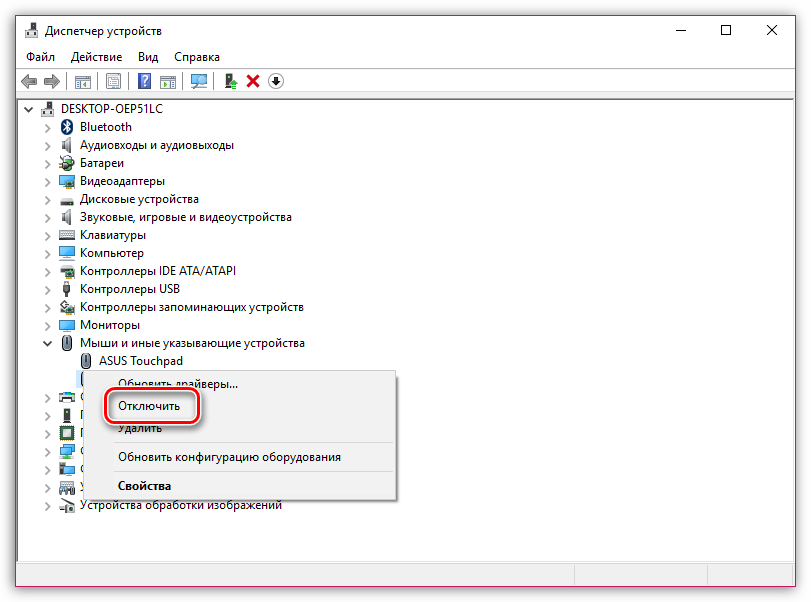
Via instellingen
Uitschakelen via instellingen impliceert het gebruik van het BIOS.Dit wordt als de meest betrouwbare methode beschouwd, omdat het BIOS rechtstreeks is verbonden met alle apparaten die in de computer zijn gemonteerd. Dit gebeurt als volgt:
- Start de laptop opnieuw op.
- Zodra het POST-logo verschijnt, drukt u op een van de volgende knoppen: “F2”, “F10”, “F12”, “Delete”. Het hangt af van het laptopmodel.
- Nadat u het BIOS bent binnengegaan, opent u het tabblad "Geavanceerd". Gebruik de pijlen om te schakelen (BIOS biedt geen muisbediening). Selecteer “Systeem.
- We hebben een van de volgende functies "Toetsenbord-/muisfuncties" of "Apparaatopties" (kan variëren afhankelijk van de computer). We kiezen degene die we hebben gevonden.
- We zijn op zoek naar de regel "Internal Pointing Device". Klik
- We zullen een venster zien waarin we de functie "Uitschakelen" moeten selecteren. Zij is het die het touchpad zal uitschakelen.
- Verlaat het BIOS. Druk hiervoor op de knop "Esc".
- We zijn op zoek naar het menu "Opslaan en afsluiten". Selecteer het item "Wijzigingen opslaan en afsluiten"
- Er verschijnt een venster waarin u op OK moet klikken. Wij gebruiken Enter.

Aandacht! Deze methode zal het touchpad zeker uitschakelen. Een andere vraag is of je het BIOS kunt gebruiken om het specifiek op je laptop uit te schakelen (niet iedereen ondersteunt deze functie).
Als deze methode niet werkt, betekent dit dat het apparaat het uitschakelen van het touchpad via het BIOS niet ondersteunt. Wij zoeken naar andere methoden.
Sneltoetsen gebruiken
Het gebruik van sneltoetsen is de snelste en gemakkelijkste methode. Wanneer u normaal gesproken twee knoppen indrukt, reageert de sensor niet meer. Als u er nogmaals op drukt, wordt deze weer ingeschakeld.
Sneltoetsen op het toetsenbord kunnen variëren, afhankelijk van het merk. Maar meestal moet u op de Fn-knop drukken, in combinatie met een van de F1-F12-series. De benodigde knop bevindt zich in de afbeelding van het doorgestreepte apparaat.
ASUS
Op deze computers kunt u de sensor uitschakelen door op Fn+F7 of Fn+F9 te drukken.Controleer de afbeelding van het doorgestreepte touchpad, zodat u de juiste combinatie kunt vinden.
Acer
Bij deze fabrikant is het touchpad uitgeschakeld met de Fn+F7-knopcombinaties. Deze combinatie zal zeker werken als de F7-knop een afbeelding heeft van een hand die op het paneel drukt.
PK
Je kunt het touchscreen van deze laptop uitschakelen door te dubbelklikken op een specifieke plek op het touchpad. Meestal bevindt deze zich in de linkerbovenhoek van de sensor. Het gebied kan ook worden bepaald door de aanwezigheid van een kleine depressie.
Lenovo.
Hier moet je naar de F5- of F7-knoppen kijken. Op een ervan moet een afbeelding staan van een doorgestreept paneel. Druk op in combinatie met Fn.

Sony
De combinatie Fn+F1 werkt hier. Bovendien is er een geschikte applicatie op de computer geïnstalleerd waarmee u de apparaten kunt uitschakelen.
Samsung
Hier wordt de toetsencombinatie Fn+F5 gebruikt. Mogelijk zit er ook een speciale applicatie op de laptop om deze uit te zetten.
Voor andere modellen is mogelijk een speciaal hulpprogramma vereist.
Om het touchpad uit te schakelen, moet u alle methoden achter elkaar proberen, beginnend met het gebruik van toetscombinaties en eindigend met BIOS-instellingen. Een van de methoden zou zeker moeten werken.





